Win7系统怎么恢复found.000文件?恢复found.000文件的办法?
来源:game773整合
作者:
时间:2024-03-27 08:12
小编:773游戏
我们在操作Win7系统的过程中,有的时候会在硬盘或者U盘中出现文件夹丢失的情况,原有的文件夹已经丢失了,而现在出现了一个found.000的文件。怎么办?那要如何恢复found.000文件呢?下面就和大家说一下Win7系统恢复found.000文件的方法。
方法如下:
1、首先点击工具-文件夹选项,进入文件夹选项设置。
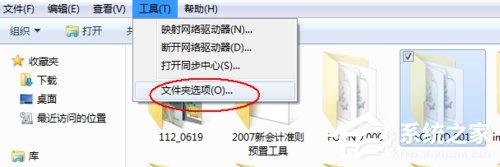
2、在文件夹选项里,选择查看标签卡找到显示系统文件和显示隐藏文件的选项显示所有文件。
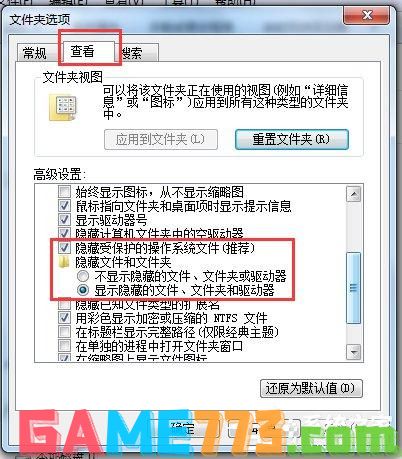
3、然后找到U盘中的found.000文件夹。当然这个是编号的可能是以found.XXX形式出现。
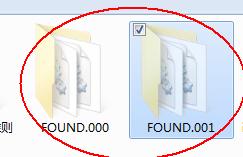
4、这里面可以看到文件的大小。要想恢复里面的文件事先要知道里面大概的文件信息,比如文件格式。比如这里都是些照片文件的话都是JPG的那么就将其文件后缀修改成jpg.一般那些4kb的文件通常是一个较大文件产生的碎片很难恢复。
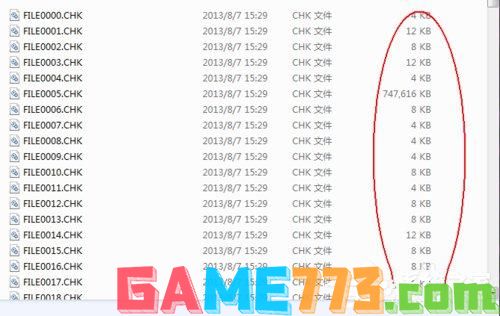
5、将所有文件复制到硬盘上,然后右键选择重命名文件。将后缀名由chk改成你要恢复的文件格式(可以使用批量改名工具,里面会有很多修改后无用的东西不用管,找到你需要的文件即可)

6、然后将恢复后的文件保持到硬盘指定位置就可以了。这种方法可以挽救部分数据。当然如果数据珍贵可以去求助专业数据恢复人员。
关于Win7系统恢复found.000文件的方法就给大家详细介绍到这里了;如你还不知道怎么恢复found.000文件的,可以按照上述的方法步骤去操作,这样你就可以恢复found.000文件了。有需要的用户可以去试一下。
以上是Win7系统怎么恢复found.000文件?恢复found.000文件的方法?的全部内容了,文章的版权归原作者所有,如有侵犯您的权利,请及时联系本站删除,更多found.000相关资讯,请关注收藏773游戏网。
下一篇:最后一页














